Excel高级筛选,详细教您怎么用Excel高级筛选
- 分类:win8 发布时间: 2018年05月26日 09:20:02
Excel是啥?Excel就是Microsoft office其中的一个小功能,它可以帮助我们操作一些表格,还有一些数据的统计。那么重点来了,小编今天要告诉你们一个Excel的使用小知识。那就是高级筛选。你们想知道不,想知道的话那就let's go!
你是否还在为Excel的高级筛选怎么用而发愁?你是否还在琢磨着?如果是这样,那你现在可以把这些都抛之脑后了,因为小编我已经为你们准备好了解决方法,只要你们接着往下瞄就可以了哟~
第一步,现在Excel里输入要筛选的数据,以备之用
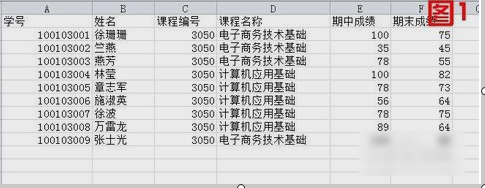
Excel电脑图解-1
第二步,框选要筛选的内容,然后点数据,找到高级(大大我使用的是office 2010)
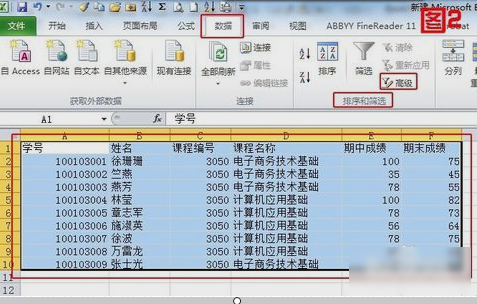
Excel电脑图解-2
然后出现一个小窗口,“列表区域”的意思就是你要筛选的区域是哪里,“条件区域”就是你筛选的条件是什么,“复制到”就是你要把筛选结果放哪里去。
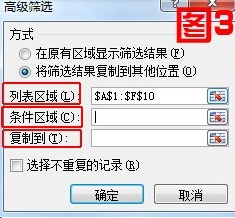
Excel电脑图解-3
大大我就假设,我要筛选的是“期中成绩80扥以上的,不包括80”
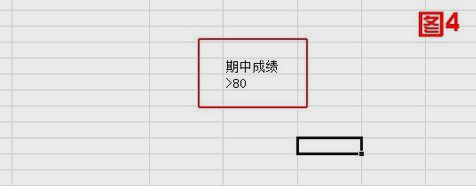
Excel高级筛选电脑图解-4
然后就在“条件区域”选刚刚输入的条件,然后再点下图五的那个红圈,然后回到图六

Excel高级筛选电脑图解-5
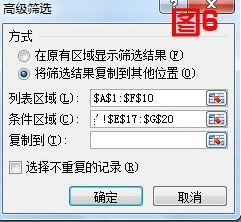
Excel电脑图解-6
接下来就是确定筛选结果要放哪,然后点击图7所示的位置,然后在表格的空包处选择一个区域,就像图8那样,然后点图9的红圈

怎么用电脑图解-7
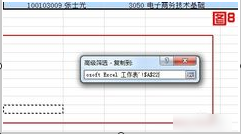
怎么用电脑图解-8
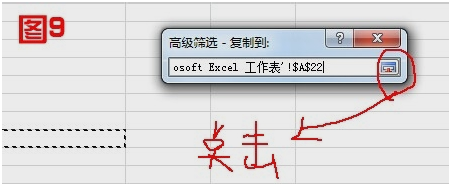
Excel电脑图解-9
最后点确定,结果就会自动出来啦~
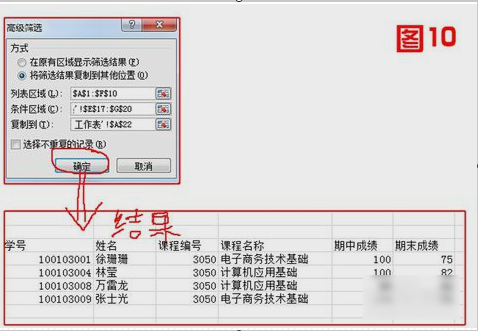
Excel高级筛选电脑图解-10
猜您喜欢
- 小编教你手机怎么连接电脑..2018/04/09
- 看视频一卡一卡的,详细教您电脑看视频..2018/07/06
- ralink无线网卡驱动,详细教您电脑怎么..2018/01/09
- 详细教您解决开机显示invalid partiti..2018/10/23
- 荣耀V30详细参数配置2020/01/13
- 浏览器老是弹出广告怎么办?教你屏蔽弹..2018/11/06
相关推荐
- win7重装系统工具下载 2017-01-08
- u盘打不开提示格式化 2016-10-30
- u盘之家u盘启动盘制作工具 2016-10-27
- office2007激活解决方法 2017-11-07
- 深度win7雨林木风哪个好 2016-12-24
- cpu如何超频,详细教您cpu如何超频.. 2018-08-20




 粤公网安备 44130202001059号
粤公网安备 44130202001059号